辽师大版四年级下册信息技术 1.2凤凰山的传说 教案
文档属性
| 名称 | 辽师大版四年级下册信息技术 1.2凤凰山的传说 教案 | 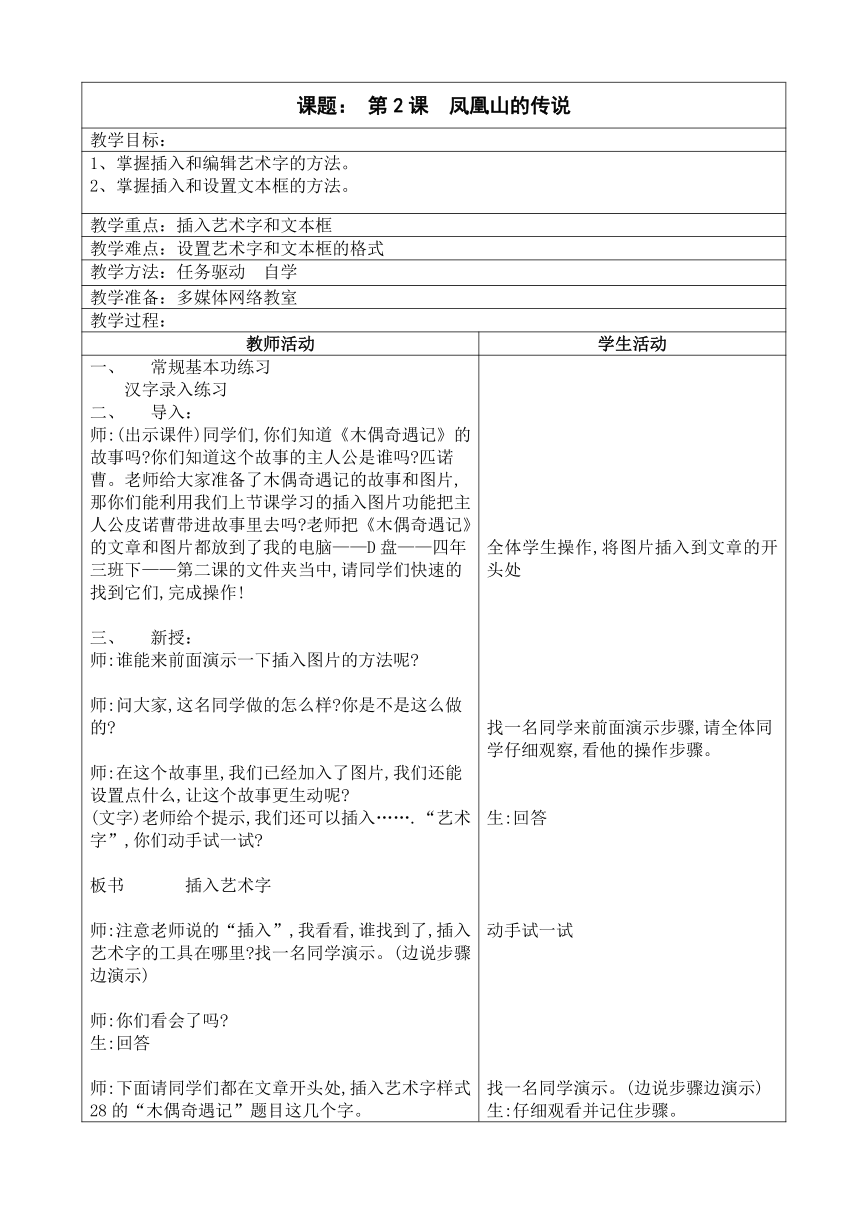 | |
| 格式 | doc | ||
| 文件大小 | 45.0KB | ||
| 资源类型 | 教案 | ||
| 版本资源 | 通用版 | ||
| 科目 | 信息技术(信息科技) | ||
| 更新时间 | 2021-01-29 22:14:05 | ||
图片预览
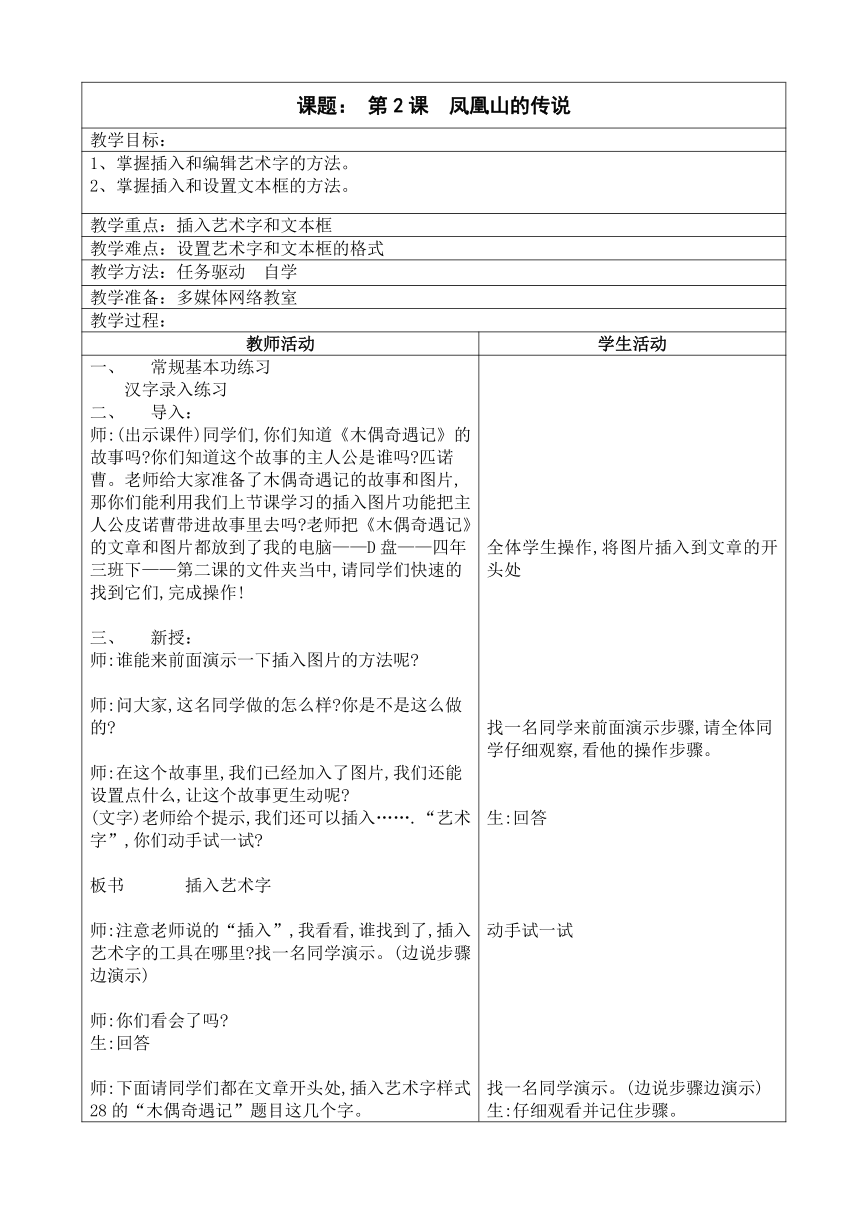
文档简介
课题: 第2课 凤凰山的传说
教学目标:
1、掌握插入和编辑艺术字的方法。 2、掌握插入和设置文本框的方法。?
教学重点:插入艺术字和文本框
教学难点:设置艺术字和文本框的格式?
教学方法:任务驱动 自学
教学准备:多媒体网络教室
教学过程:
教师活动 学生活动
常规基本功练习 汉字录入练习
导入:
师:(出示课件)同学们,你们知道《木偶奇遇记》的故事吗?你们知道这个故事的主人公是谁吗?匹诺曹。老师给大家准备了木偶奇遇记的故事和图片,那你们能利用我们上节课学习的插入图片功能把主人公皮诺曹带进故事里去吗?老师把《木偶奇遇记》的文章和图片都放到了我的电脑——D盘——四年三班下——第二课的文件夹当中,请同学们快速的找到它们,完成操作!
新授:
师:谁能来前面演示一下插入图片的方法呢?
师:问大家,这名同学做的怎么样?你是不是这么做的?
师:在这个故事里,我们已经加入了图片,我们还能设置点什么,让这个故事更生动呢?
(文字)老师给个提示,我们还可以插入…….“艺术字”,你们动手试一试?
板书 ???插入艺术字
师:注意老师说的“插入”,我看看,谁找到了,插入艺术字的工具在哪里?找一名同学演示。(边说步骤边演示)
师:你们看会了吗?
生:回答
师:下面请同学们都在文章开头处,插入艺术字样式28的“木偶奇遇记”题目这几个字。
师强调:在【编辑艺术字文字】对话框中,还可以设置字体,字号等
师:大家做的都很好,都插入一样的艺术字,那老师想问问大家,你们想不想做和别人不一样的,试试其它的样式呢?
师:那请同学们自己想想办法,把现在的艺术字换新的样式来!
师:找同学边演示边讲解步骤。(格式——艺术字样式,对谁操作一定把谁选中)
板书????????选中对象
师:这个故事的主人公是谁?那我们把故事的名字利用艺术字换成匹诺曹,怎么样?这回同学们可以参照书11页2部分“修改艺术字文本”来操作,咱们比一比,看谁做的快!
师:问同学们还有其它的方法吗?(单击“木偶奇遇记”按Delete删除或是退格键删除,还可以单击格式——编辑文字或是撤消)
师:展示做的快而又好的同学的作品
师:谁还有没有别办法,可以让艺术字有更多的效果呢?(教师提示,选中艺术字,再在菜单栏里面找到格式,可以试一试形状填充,轮廓,更改形状等功能)看看是不是会有不一样的效果。
师:出示老师做好的作品,在里面有图片‘艺术字和文本框,请同学们找不同(提示学生这是老师插入的“文本框”)。
板书????????????????????艺术字
师:请同学们参照书12页三插入文本框来插入一个简单文本框,输入内容为“匹诺曹”并移动到最后一段的开头处。
师:提示最重要的步骤是:一定要选中要操作的对象,然后去格式选项卡中选中你喜欢的样式设置。
保存作品
三:小结
????师:(出示课件)通过今天这节课的学习,你都学会了什么?
全体学生操作,将图片插入到文章的开头处
找一名同学来前面演示步骤,请全体同学仔细观察,看他的操作步骤。
生:回答
动手试一试
找一名同学演示。(边说步骤边演示)
生:仔细观看并记住步骤。
学生生操作,演示
生:回答
生:操作练习
学生演示
生:全体操作练习,教师巡回指导
生:操作练习
生:找同学演示
生:操作练习
生:操作
师:同学边演示边说步骤。
生:再次操作练习
生:操作,教师巡回指导。
师:展示学生作品
板书设计: 第二课 凤凰山的传说
1、打开文档“凤凰山的传说”
2、插入和编辑艺术字
3、插入和设置文本框
4、关闭和保存“凤凰山的传说”文档
教学目标:
1、掌握插入和编辑艺术字的方法。 2、掌握插入和设置文本框的方法。?
教学重点:插入艺术字和文本框
教学难点:设置艺术字和文本框的格式?
教学方法:任务驱动 自学
教学准备:多媒体网络教室
教学过程:
教师活动 学生活动
常规基本功练习 汉字录入练习
导入:
师:(出示课件)同学们,你们知道《木偶奇遇记》的故事吗?你们知道这个故事的主人公是谁吗?匹诺曹。老师给大家准备了木偶奇遇记的故事和图片,那你们能利用我们上节课学习的插入图片功能把主人公皮诺曹带进故事里去吗?老师把《木偶奇遇记》的文章和图片都放到了我的电脑——D盘——四年三班下——第二课的文件夹当中,请同学们快速的找到它们,完成操作!
新授:
师:谁能来前面演示一下插入图片的方法呢?
师:问大家,这名同学做的怎么样?你是不是这么做的?
师:在这个故事里,我们已经加入了图片,我们还能设置点什么,让这个故事更生动呢?
(文字)老师给个提示,我们还可以插入…….“艺术字”,你们动手试一试?
板书 ???插入艺术字
师:注意老师说的“插入”,我看看,谁找到了,插入艺术字的工具在哪里?找一名同学演示。(边说步骤边演示)
师:你们看会了吗?
生:回答
师:下面请同学们都在文章开头处,插入艺术字样式28的“木偶奇遇记”题目这几个字。
师强调:在【编辑艺术字文字】对话框中,还可以设置字体,字号等
师:大家做的都很好,都插入一样的艺术字,那老师想问问大家,你们想不想做和别人不一样的,试试其它的样式呢?
师:那请同学们自己想想办法,把现在的艺术字换新的样式来!
师:找同学边演示边讲解步骤。(格式——艺术字样式,对谁操作一定把谁选中)
板书????????选中对象
师:这个故事的主人公是谁?那我们把故事的名字利用艺术字换成匹诺曹,怎么样?这回同学们可以参照书11页2部分“修改艺术字文本”来操作,咱们比一比,看谁做的快!
师:问同学们还有其它的方法吗?(单击“木偶奇遇记”按Delete删除或是退格键删除,还可以单击格式——编辑文字或是撤消)
师:展示做的快而又好的同学的作品
师:谁还有没有别办法,可以让艺术字有更多的效果呢?(教师提示,选中艺术字,再在菜单栏里面找到格式,可以试一试形状填充,轮廓,更改形状等功能)看看是不是会有不一样的效果。
师:出示老师做好的作品,在里面有图片‘艺术字和文本框,请同学们找不同(提示学生这是老师插入的“文本框”)。
板书????????????????????艺术字
师:请同学们参照书12页三插入文本框来插入一个简单文本框,输入内容为“匹诺曹”并移动到最后一段的开头处。
师:提示最重要的步骤是:一定要选中要操作的对象,然后去格式选项卡中选中你喜欢的样式设置。
保存作品
三:小结
????师:(出示课件)通过今天这节课的学习,你都学会了什么?
全体学生操作,将图片插入到文章的开头处
找一名同学来前面演示步骤,请全体同学仔细观察,看他的操作步骤。
生:回答
动手试一试
找一名同学演示。(边说步骤边演示)
生:仔细观看并记住步骤。
学生生操作,演示
生:回答
生:操作练习
学生演示
生:全体操作练习,教师巡回指导
生:操作练习
生:找同学演示
生:操作练习
生:操作
师:同学边演示边说步骤。
生:再次操作练习
生:操作,教师巡回指导。
师:展示学生作品
板书设计: 第二课 凤凰山的传说
1、打开文档“凤凰山的传说”
2、插入和编辑艺术字
3、插入和设置文本框
4、关闭和保存“凤凰山的传说”文档
同课章节目录
